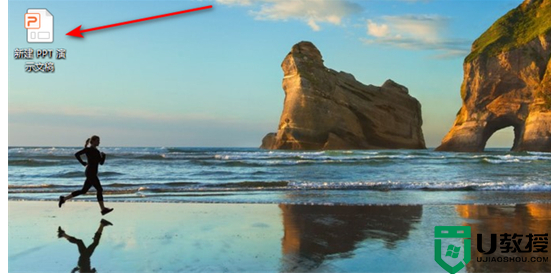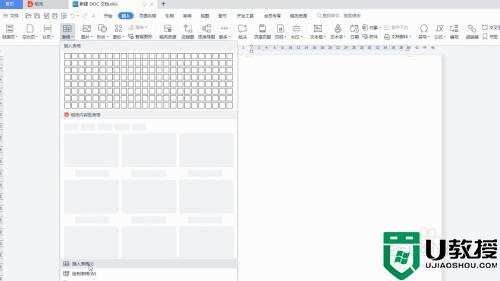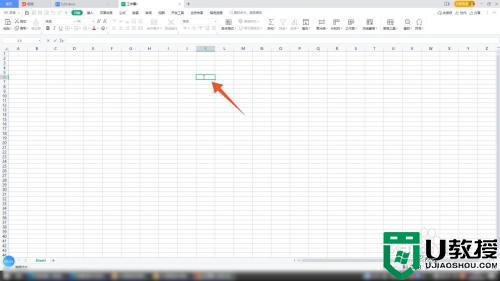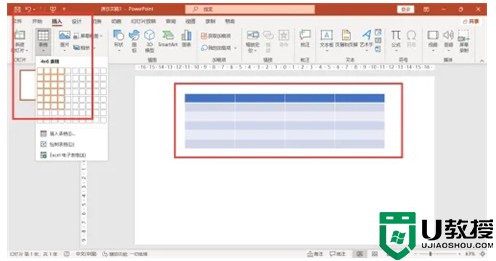ppt怎么制作图表 ppt怎么制作表格
时间:2023-04-12作者:huige
有时候我们在做ppt汇报数据的时候,不可避免的需要做一些图表来更形象的展示数据信息。其实除了Excel,图表也可以插入ppt进行数据分析。那么PPT怎么做图表和表格呢?下面小编就详细告诉你具体的操作方法,很简单。快来了解一下吧。
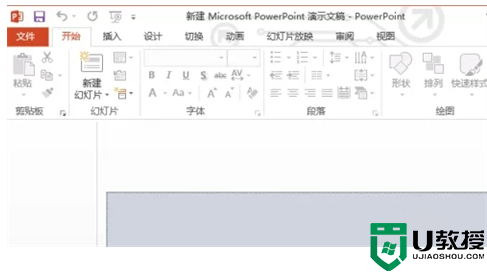
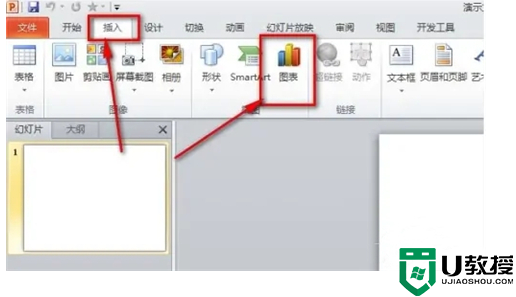
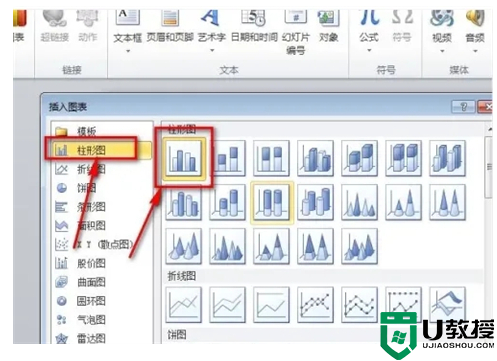
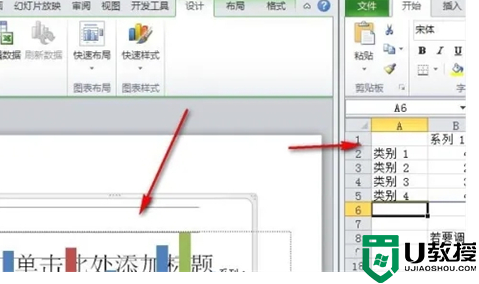
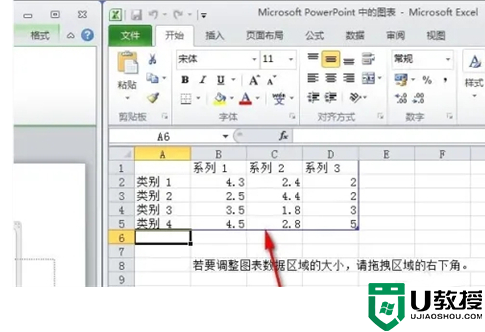
工具/原材料
系统版本:windows10系统
品牌型号:机械革命s1pro
如何用ppt制作图表
1.首先,我们打开电脑,找到微软PPT 2013。
2.鼠标左键双击图标打开软件,界面如图。
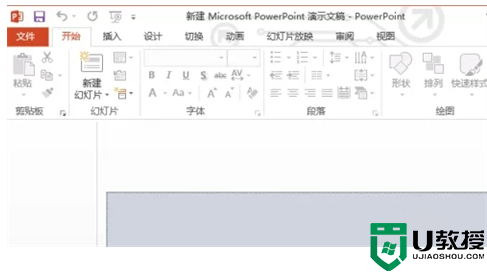
3.打开PPT文档,然后点击“插入”-“图表”。
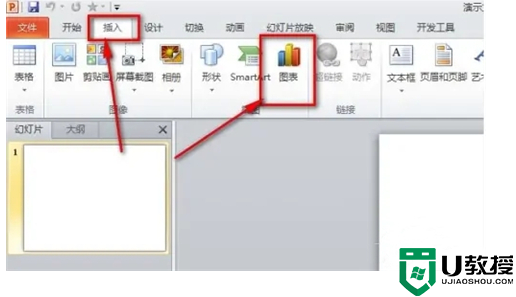
4.然后我们在弹出的图表菜单中选择任何图表类型,然后单击OK。这里我选择一个柱形图。
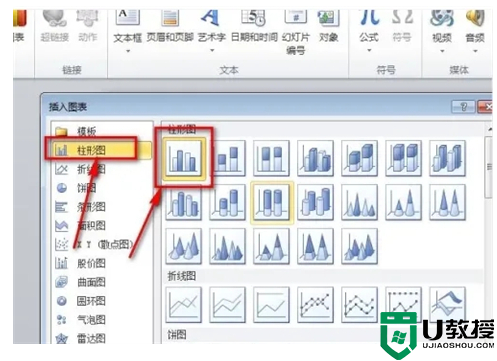
5.之后会在PPT中插入一个图表,旁边会生成一个对应的Excel表格。
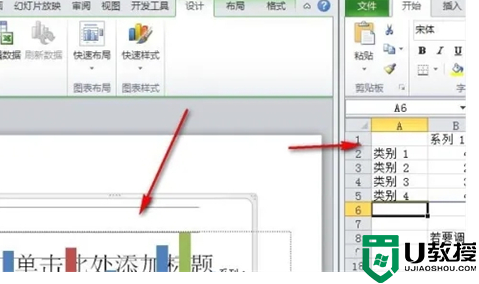
6.如图,这是对应的Excel表格,我们只需要把数据修改成自己的数据就可以了。
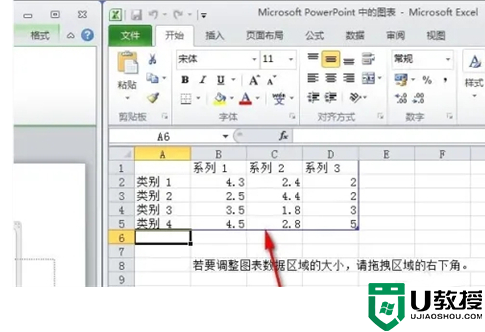
总结:
1.首先,我们打开电脑,找到微软PPT 2013。
2.用鼠标左键双击图标打开软件。
3.打开PPT文档,然后点击“插入”-“图表”。
4.然后我们在弹出的图表菜单中选择任何图表类型,然后单击OK。这里我选择一个柱形图。
5.之后会在PPT中插入一个图表,旁边会生成一个对应的Excel表格。
6.这是对应的Excel表格,我们只需要把数据修改成自己的数据就可以了。